PDFTK Builder е безплатен софтуер за модифициране и разделяне на PDF файлове и документи
Когато започнах да търся безплатен софтуер за промяна на моите PDF документи, попаднах на редица от тях. Ще намерите отзиви за няколко PDF редактора и PDF сливания тук в TWC . Много пъти трябва да направим някои промени в нашите PDF (Portable Document Format ) файлове. Например, може да се наложи да направим дублирани страници в PDF файл или да разделим PDF документите. Популярен документ като Word или Excel лесно се редактира и модификацията може да се направи бързо, но същото нещо не е приложимо за PDF файлове. Можете да извършвате такива редакции сPDFTK Builder .
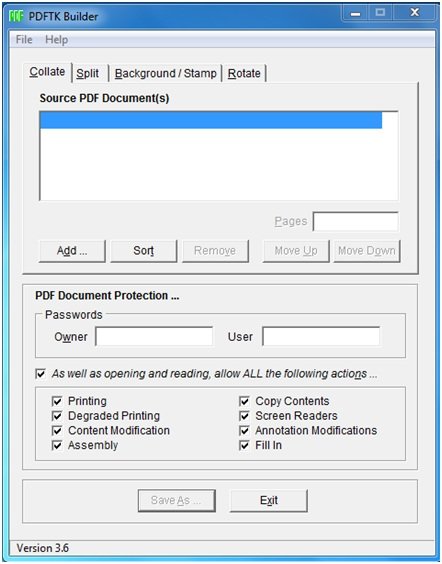
Пренаредете(Rearrange) , обединете, модифицирайте и разделете PDF файлове и документи
PDF TK Builder е безплатна програма за Windows за пренареждане, сливане, модифициране, съпоставяне, пренареждане, дублиране, защита с парола, печат и разделяне на PDF файлове и документи. Някои от функциите на PDFTK Builder са, както следва:
- Тя ви позволява да пренареждате или обединявате страници от множество PDF документи в един документ.
- Всяка страница от PDF документ може да бъде отделена
- Възможност за преместване на страници от един документ в друг
- Позволява ви да добавите фон към всяка страница
- Освен това ви позволява да пренареждате, изтривате и завъртате набор от страници в документ
- PDF документът може да бъде защитен с парола чрез предоставяне на потребителско име и парола.
Как да използвате софтуера PDFTK Builder за модифициране и разделяне на PDF
Обединете PDF файлове заедно:
PDFTK Builder ви позволява да обедините вашите PDF файлове.
1. Отворете приложението PDFTK Builder , след което щракнете върху менюто за сортиране в горната част на екрана.
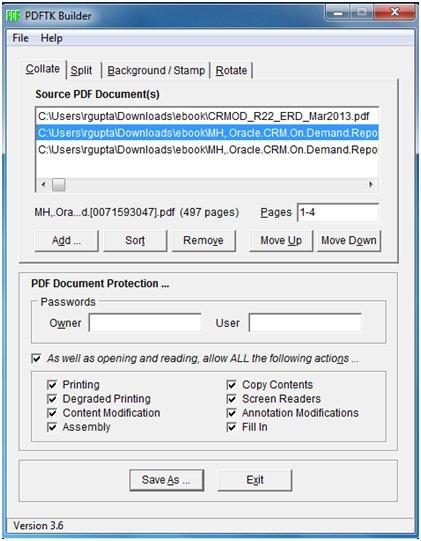
3. След като обедините двата файла, щракнете върху Запиши като и дайте име на вашия PDF файл. Щракнете върху(Click) запазване и проверете резултата.
Разделете PDF файла:
PDFTK Builder работи отлично, ако искате да разделите PDF файла. Следват стъпките, които трябва да се изпълнят:
1. Изберете бутона „Разделяне“, който се намира в горната част на прозореца.
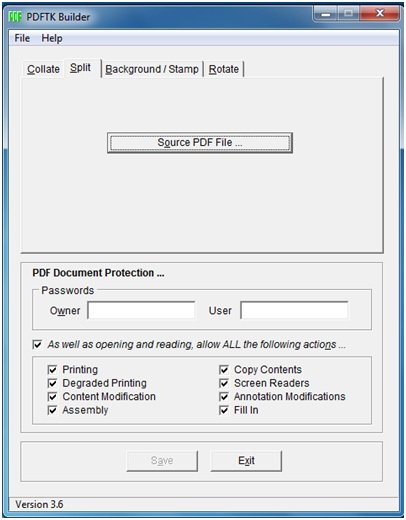
2. Веднага след като щракнете върху бутона за разделяне, ще се появят опции, свързани с операцията за разделяне. Изберете PDF файла, като щракнете върху „Изходен PDF файл“.
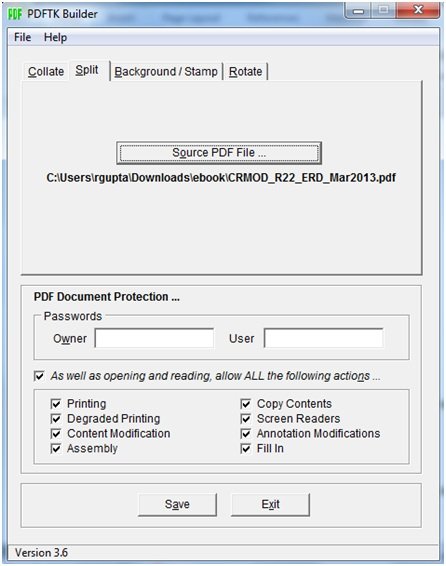
3. Накрая кликнете върху бутона 'Save', за да прекратите операцията
По същия начин, други операции като Background/Stamp и завъртане(Rotate) могат да се извършват с помощта на PDFTK Builder . Освен горните функции можете също да предоставите парола за вашия документ, която ще ви помогне да осигурите сигурност на вашия документ. Има два вида пароли, които можете да дадете. Първата е паролата на „ Собственик(Owner) “, която ограничава действието, което може да се извърши върху документа от този потребител, а другата е „ Потребителска(User) “ парола, която ограничава всички без парола на собственик(Owner) или потребител(User) да отварят документа. По този начин можете да защитите документа си от невалиден достъп и работа.
PDFTK Builder безплатно изтегляне
PDFTK Builder за Windows 11/10 се предлага като безплатен софтуер и можете да щракнете тук,(click here)(click here) за да посетите началната му страница. Това е преносим софтуер, което означава, че можете да го носите или премествате на вашия таблет или преносим твърд диск и да го използвате по всяко време и навсякъде.
Related posts
Конвертор на документи: Конвертирайте DOC, PDF, DOCX, RTF, TXT, HTML файлове
7-PDF конвертор на уебсайтове: Конвертирайте уеб страници в PDF
Как да конвертирате обикновен текст в PDF музикална нотация в компютър с Windows
Безплатен PDF компресор за намаляване на размера на PDF файла в Windows 10
PDF24 Creator е безплатен PDF Creator за създаване, конвертиране, сливане на PDF файлове
ManicTime е софтуер за проследяване и управление на свободното време
B1 Free Archiver: Софтуер за архивиране, компресиране, извличане за компютър
Инструментът Long Path Fixer ще коригира грешки в Path Too Long в Windows 10
Invoice Expert: Безплатен софтуер за фактури, инвентар и фактуриране за Windows
Най-добрият безплатен софтуер за баркод скенер за Windows 10
Речник .NET е настолно приложение за преводач за компютър с Windows
Icecream PDF Converter: Безплатен софтуер за конвертиране на PDF за Windows 10
Споделяйте файлове с всеки с Send Anywhere за компютър с Windows
Как да измерим времето за реакция в Windows 11/10
Безплатен софтуер за изтриване на празни папки в Windows 11/10
Разделяйте, пренареждайте, обединявайте PDF страници с безплатна програма за редактиране на PDFSam PDF
GIGABYTE LAN Optimizer предлага интелигентно управление на мрежата
Безплатен софтуер за създаване, конвертиране, защита с парола PDF файлове
Оптимизирайте, компресирайте и намалявайте размера на PDF файла в Windows 11/10
Измервайте скоростта на локалната мрежа с инструмента за тестване на скоростта на LAN
